

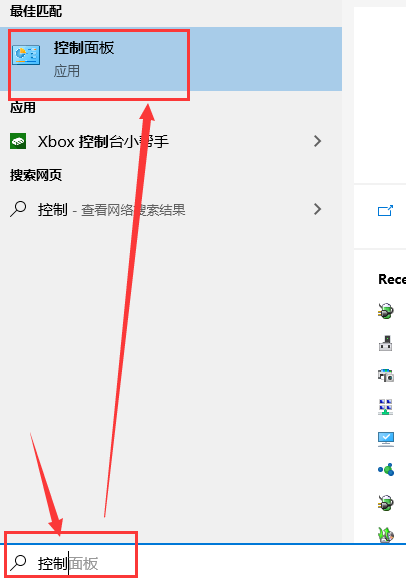
|
根据运行的环境,操作系统可以分为桌面操作系统,手机操作系统,服务器操作系统,嵌入式操作系统等。 win10双击鼠标左键变成属性了怎么办呢?最近有很多朋友在咨询小编这个问题,那么针对问题,小编今天就为大家带来了win10双击鼠标左键变成属性解决办法哦,具体内容如下。 解决办法一: 1、在开始中搜索并打开控制面板。 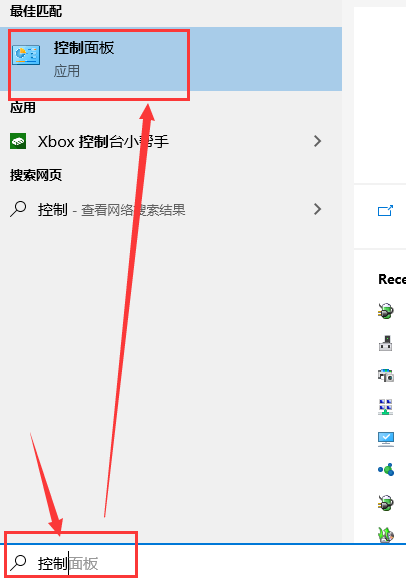
2、然后找到“硬件和声音”点击进入。 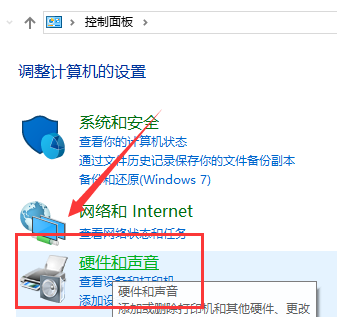
3、然后再选中“鼠标”进入。 
4、随后找到“双击速度”,将双击速度调整至中间位置,正常速度点击确定即可。 
解决办法二: 按“Ctrl+Alt+Del”弹出“任务管理器”再点取消返回桌面就正常了。 
以上就是小编带来的win10双击鼠标左键变成属性解决办法,希望可以帮助到有需要的朋友哦。 |
温馨提示:喜欢本站的话,请收藏一下本站!